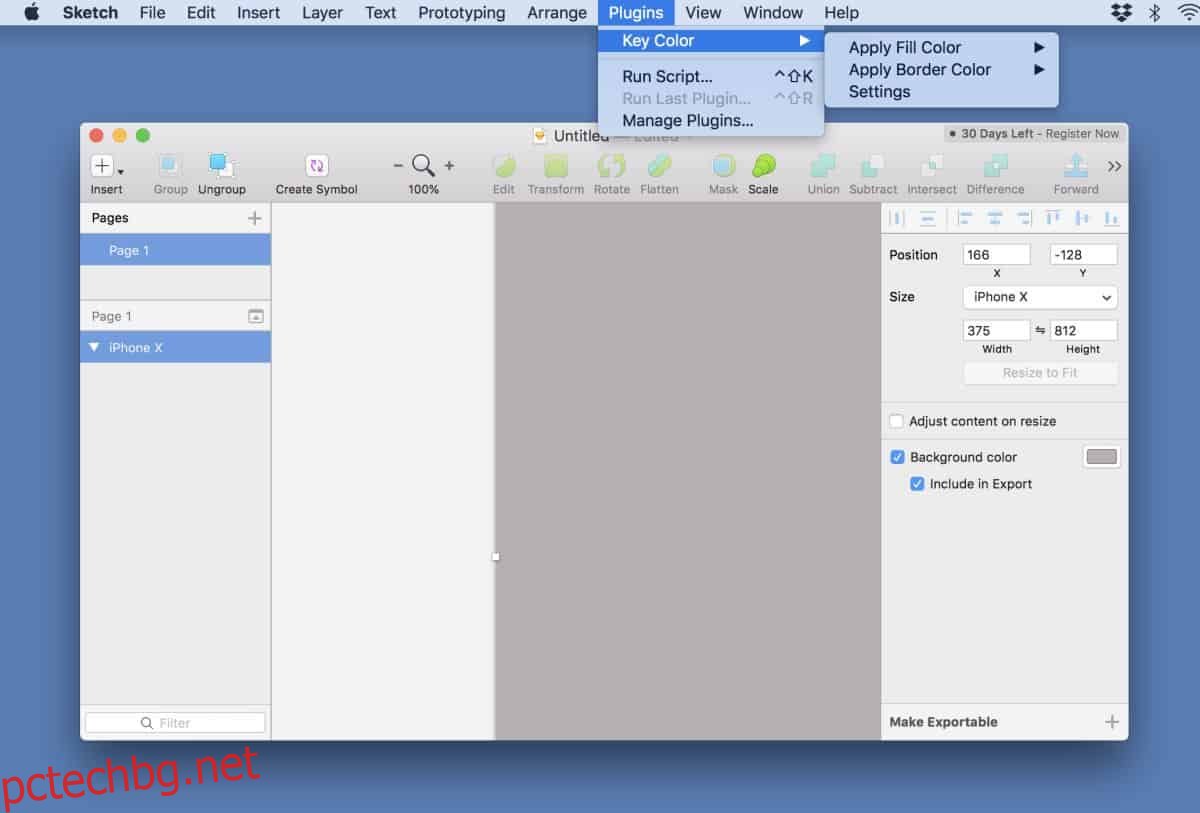Sketch е едно от най-популярните приложения за редактиране на изображения в macOS. Може да се конкурира само с приложения като Photoshop. Няма версия за Windows на това приложение и може би никога няма да има такава. Въпреки че Sketch е страхотен сам по себе си, има много плъгини, които добавят нова/липсваща функционалност към него, например, можете да добавите бележка с приставката a. KeyColor е един плъгин, който трябва да проверите. Позволява ви да прилагате цветове чрез бързи клавиши в Sketch.
Можете да приложите 9 различни цвята към обекти като цвят на запълване или като цвят на граница. Всички цветове могат да бъдат предварително зададени чрез добавяне на HEX код на цвят към настройките на плъгина.
Цветове чрез бързи клавиши в скица
Изтеглете Плъгин KeyColor от Github. Разархивирайте файла и стартирайте файла на плъгина в него. Той автоматично ще бъде инсталиран в Sketch. Можете да получите достъп до настройките на плъгина от Plugin>KeyColor в Sketch.
Клавишната комбинация за прилагане на цвят за запълване е Control+1, Control+2, …. Контрол+9. За да приложите рамка, използвайте клавишната комбинация Control+Shift+1, Control+Shift+2,… Control+shift+9.
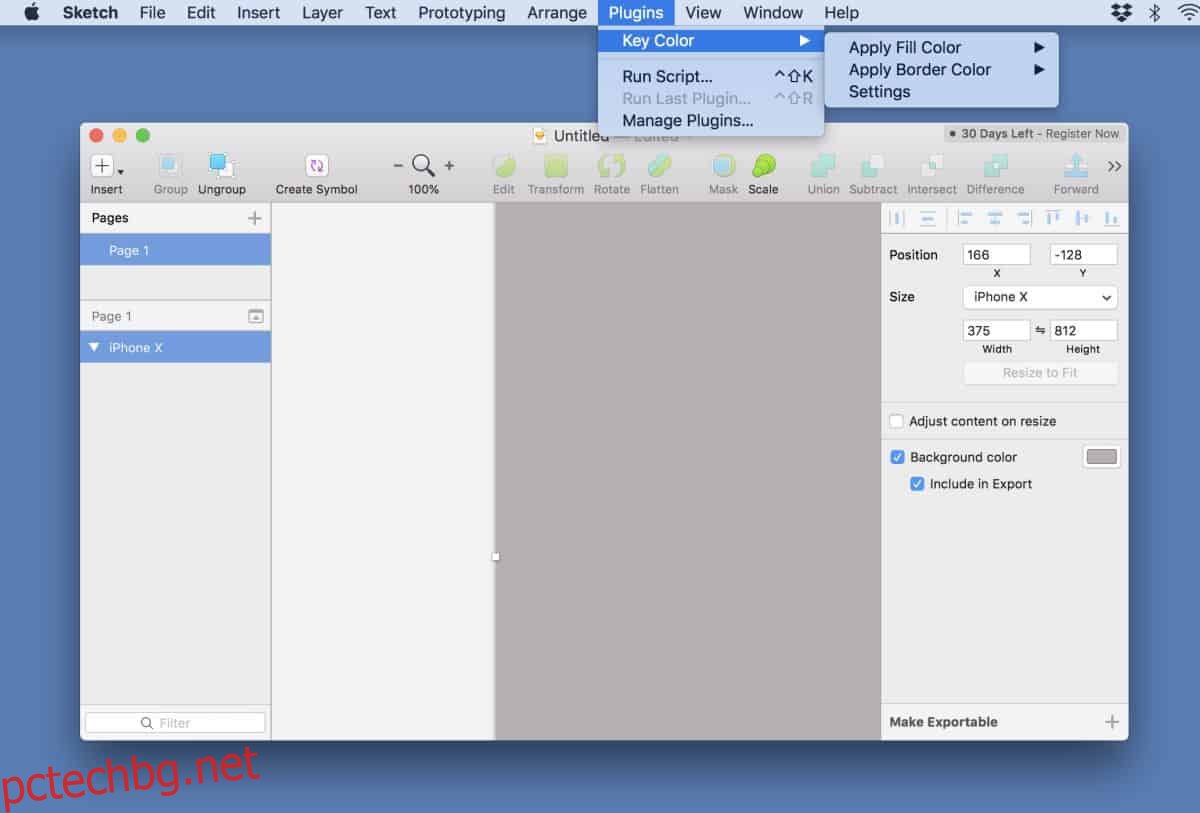
За да зададете цвета, който се прилага с един от клавишните комбинации, отидете в настройките на приставката. Въведете HEX кода за цвета, който искате да използвате, и щракнете върху бутона Save.
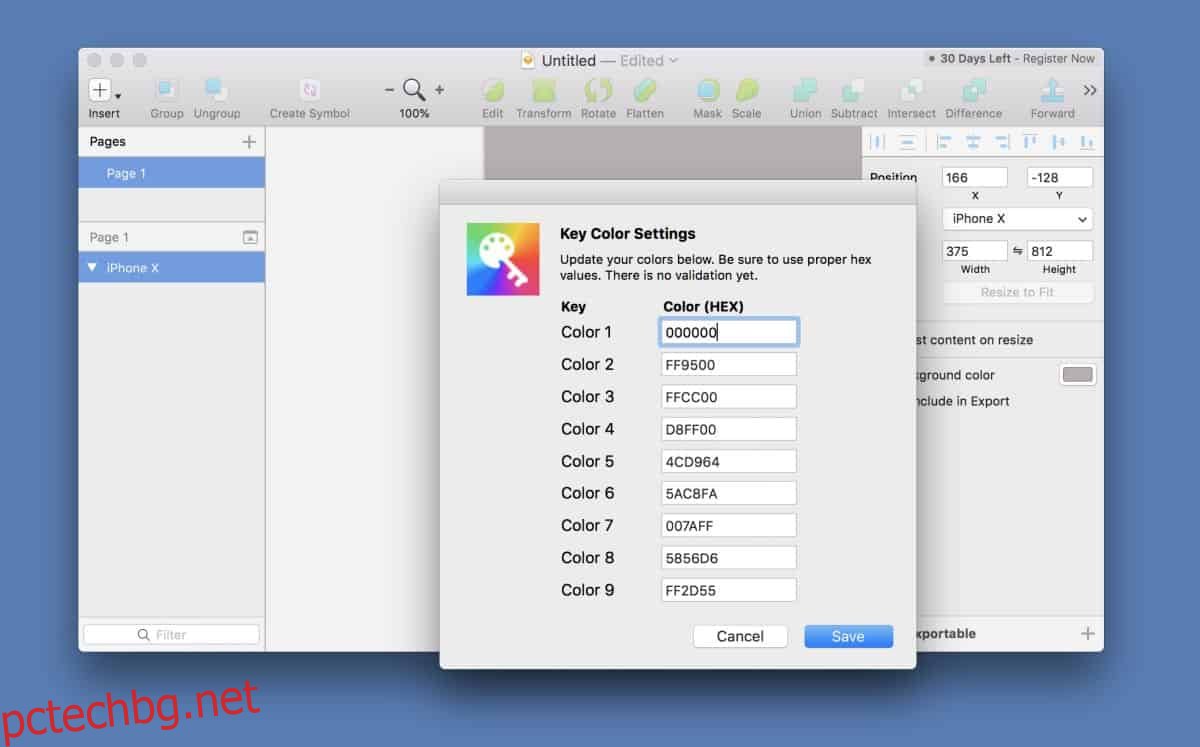
След това можете да изберете обект и да използвате клавишната комбинация, за да приложите цвят на запълване или цвят на рамката.
Плъгинът работи чудесно и макар реално да няма да използвате едни и същи девет цвята за всеки проект, все пак можете да настроите цветовете, които планирате да използвате за текущия проект. Това не е много сложен процес и след като всичко е настроено, можете да го използвате удобно за текущия проект.
Приставката има място за подобрение. Може да прилага както цветове за запълване, така и цветове на границите, но не ви позволява да настроите различни цветове за всеки. Имате същите девет цвята, с които да работите и те трябва да включват цветовете за запълване и граници, които възнамерявате да използвате. Девет може или не е достатъчен брой цветове за проект, който използва например вариации на същия цвят. Често срещан пример за това са различните нюанси на сивото, които виждате в иконата на приложението Preferences на macOS. Ако вашият проект използва вариации от един и същи цвят или два цвята, броят на цветните слотове, които KeyColor поддържа, бързо ще се окаже недостатъчен. Плъгинът е в активно развитие, така че може би подобрението ще дойде в крайна сметка.